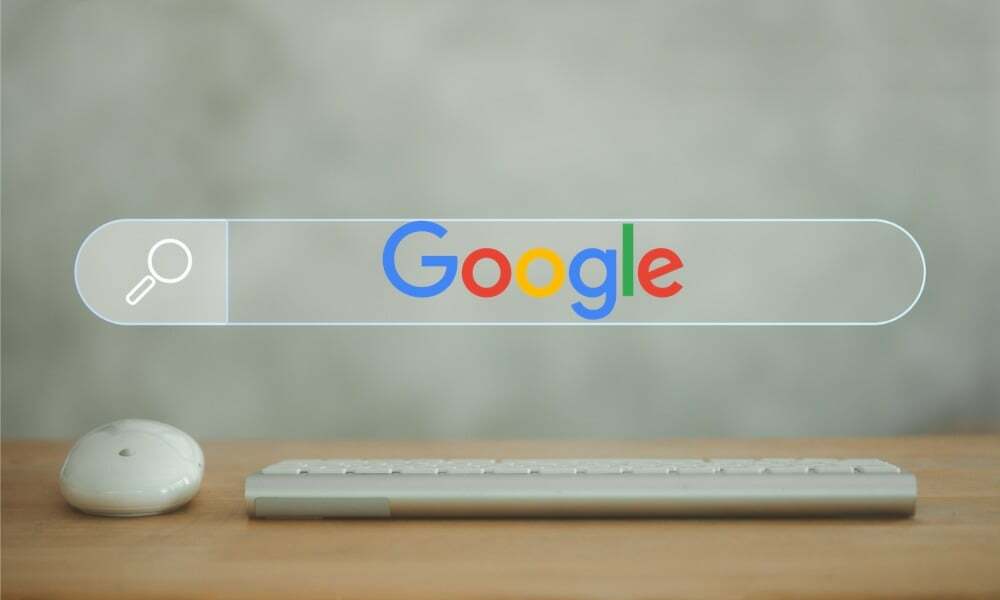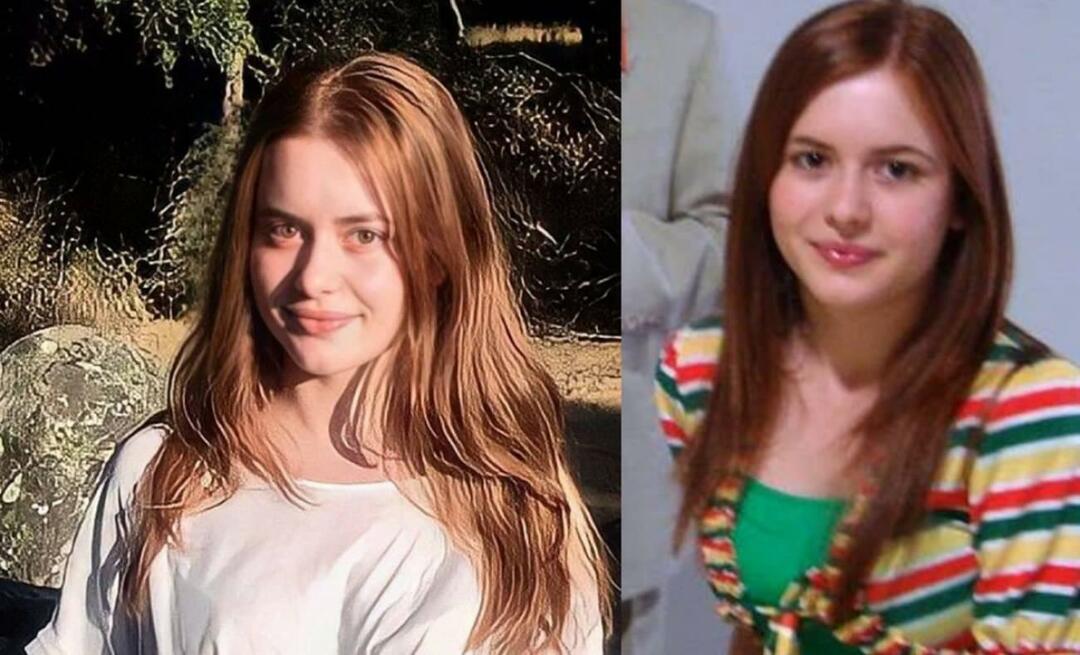Publikovaný
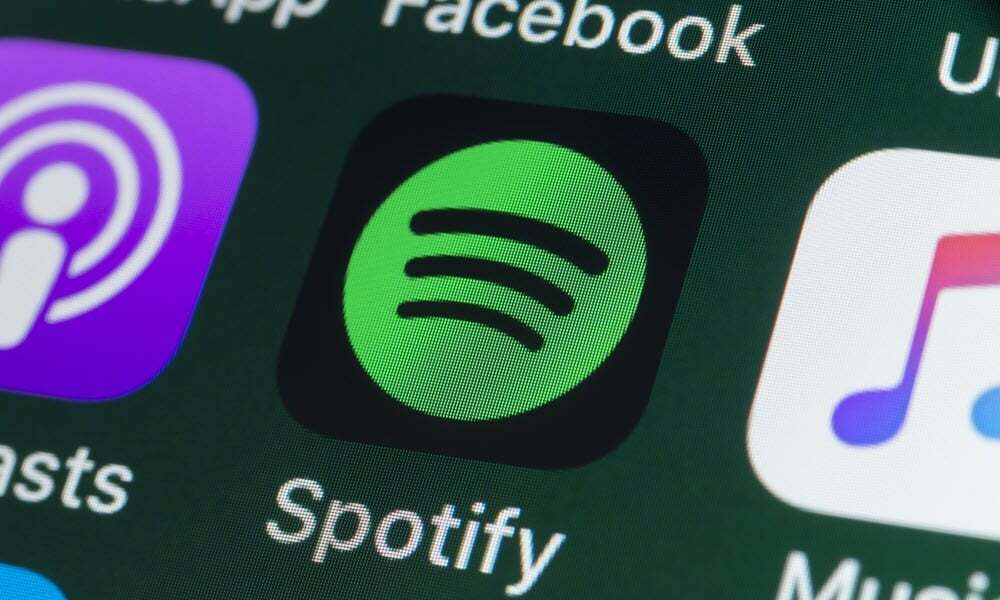
Zobrazuje sa vám kód chyby Spotify 17, keď sa pokúšate nainštalovať aplikáciu alebo ju spustiť? Vyriešte problém pomocou tejto príručky.
Spotify je populárna služba na streamovanie hudby, ktorú používajú milióny ľudí na vychutnanie si svojich obľúbených skladieb. Pri spúšťaní aplikácie Spotify na počítači PC alebo Mac sa však môže vyskytnúť problém, ktorý znie: „Spotify sa nepodarilo spustiť (kód chyby: 17).”
Chyby s kódom chyby Spotify 17 pri inštalácii alebo spustení aplikácie pre stolné počítače na počítači so systémom Windows. Našťastie existujú opravy chyby, ako je kontrola služieb, oprava aplikácií atď Windows firewall zvládanie.
Tu sú kroky, ktoré môžete podniknúť na opravu chyby, aby ste si mohli začať užívať svoju obľúbenú hudbu Spotify znova.
Reštartujte službu Inštalátor systému Windows
Budete chcieť spustiť alebo reštartovať Služba Windows Installer ak sa chyba vyskytne počas inštalácie počítačovej aplikácie.
Reštartovanie služby Windows Installer:
- Stlačte tlačidlo Kláves Windows + R spustiť Dialógové okno Spustiť.
- Typ services.msc a kliknite OK alebo stlačte Zadajte.
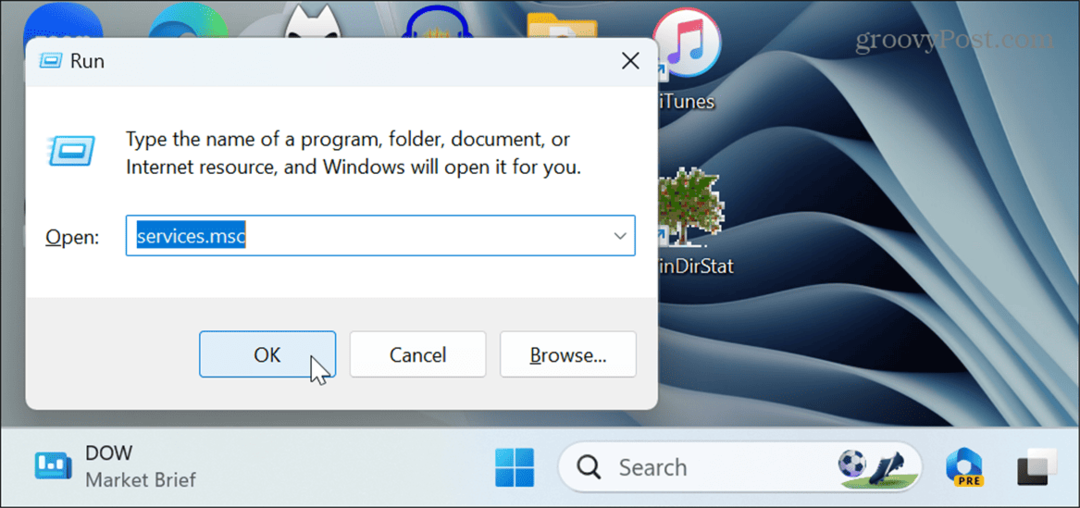
- Kliknite pravým tlačidlom myši na Inštalátor systému Windows službu a kliknite na Štart tlačidlo, ak nie je spustené. Kliknite Reštart ak už beží.
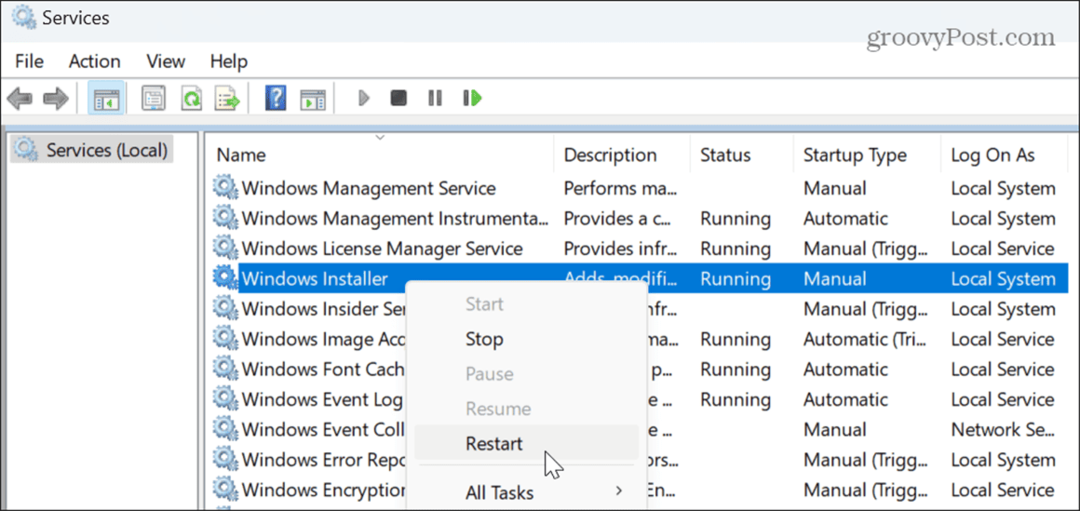
Po spustení služby skúste nainštalovať počítačovú aplikáciu Spotify, ktorá by sa mala nainštalovať bez chýb.
Opravte alebo resetujte aplikáciu Spotify
Ak je aplikácia už nainštalovaná a pri spúšťaní aplikácie sa vyskytne chyba, môžete resetovať alebo opraviť Spotify, aby ste problém vyriešili.
Ak chcete opraviť alebo resetovať Spotify:
- Stlačte tlačidlo Kláves Windows + I na otvorenie nastavenie.
- Vyberte Aplikácie > Nainštalované aplikácie.

- Typ Spotify vo vyhľadávacom poli v hornej časti kliknite na tlačidlo s tromi bodkami vedľa aplikácie a vyberte Pokročilé nastavenia.
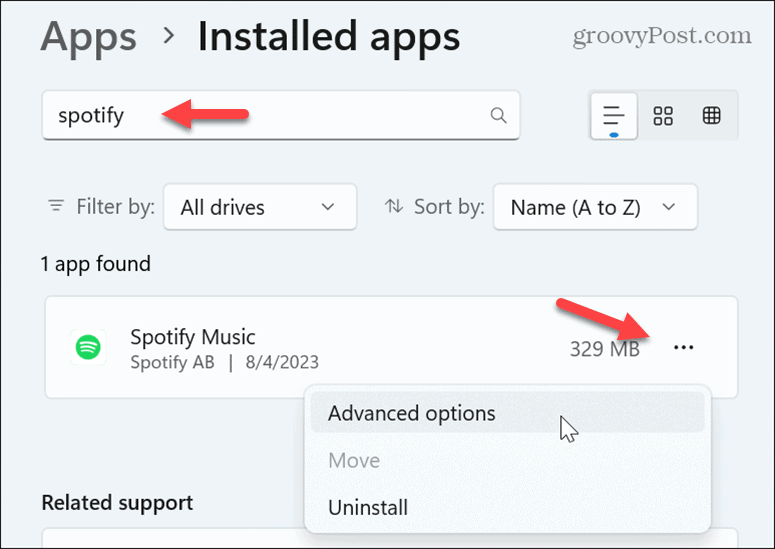
- Prejdite na Resetovať sekciu vpravo a kliknite na Oprava tlačidlo.
- Po dokončení procesu opravy skúste spustiť aplikáciu Spotify. Ak sa chyba stále zobrazuje, kliknite na Resetovať a zistite, či to potom funguje.

Preinštalujte aplikáciu Spotify Desktop
Ak chyba pretrváva a resetovanie aplikácie nefunguje, vždy môžete aplikáciu preinštalovať, čo môže opraviť poškodenú inštaláciu aplikácie.
Môžete to urobiť rôznymi spôsobmi odinštalovať aplikácie v systéme Windows 11. Použite možnosť, ktorá vám najviac vyhovuje. Po odstránení aplikácie z vášho systému si stiahnite novú kópiu Desktopová aplikácia Spotify z webovej stránky spoločnosti a preinštalujte ho.
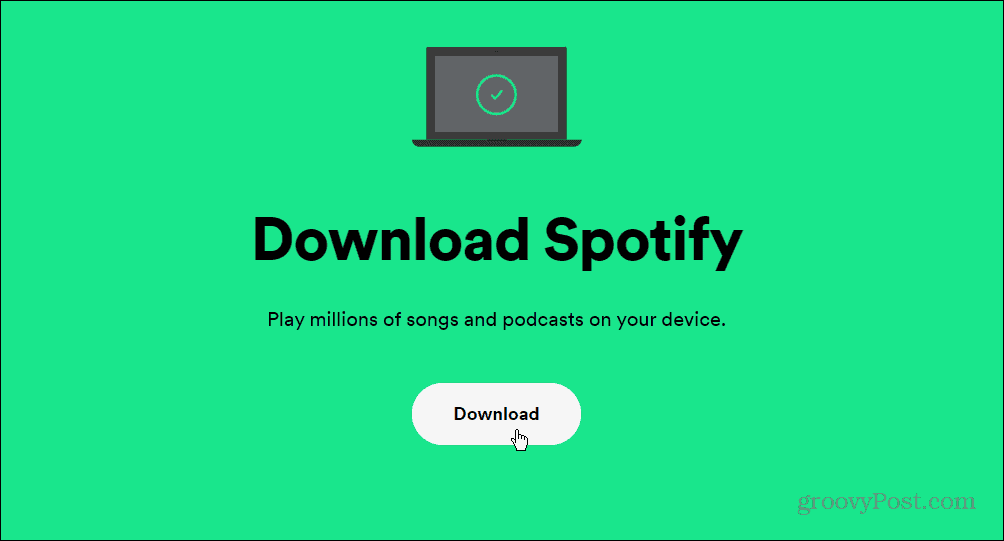
Povoliť Spotify prostredníctvom brány Windows Firewall
Ak brána Windows Firewall blokuje aplikáciu Spotify, môže zabrániť jej fungovaniu a vygenerovať chybu.
Ak chcete povoliť aplikáciu Spotify prostredníctvom brány Windows Firewall:
- Otvor Aplikácia zabezpečenia systému Windows.
- Vyberte Firewall a ochrana siete možnosť z Bezpečnosť na prvý pohľad na obrazovke.
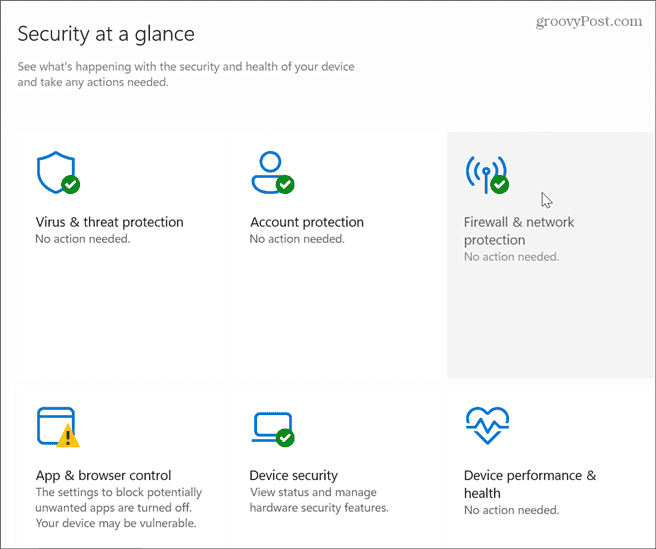
- Kliknite na Povoliť aplikácii cez bránu firewall odkaz v ľavom dolnom rohu.
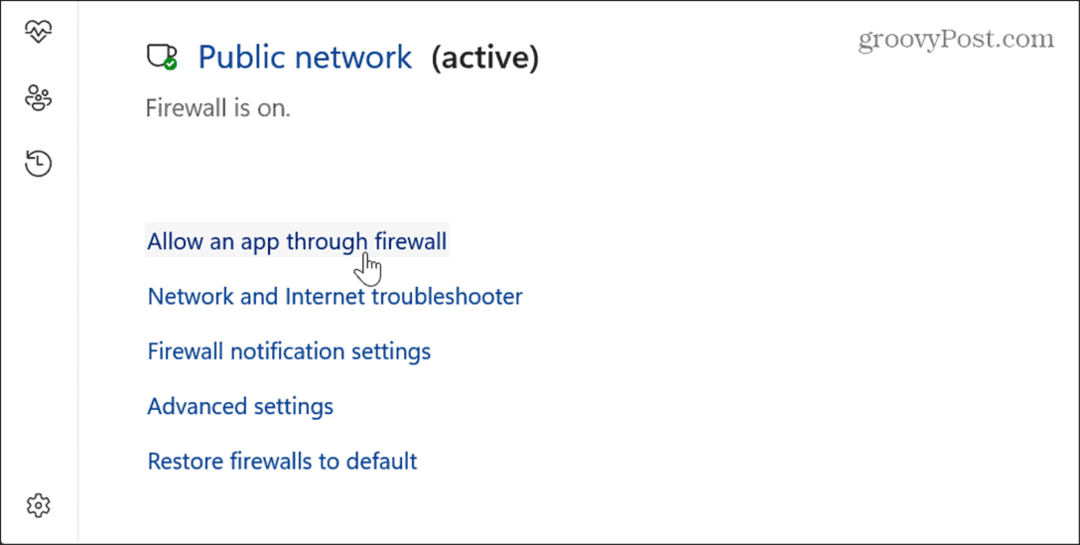
- Kliknite na Zmeniť nastavenia tlačidlo.

- Vyberte Spotify Music možnosť, zaškrtnite obe Súkromné a Verejné možnosti a kliknite na tlačidlo OK.
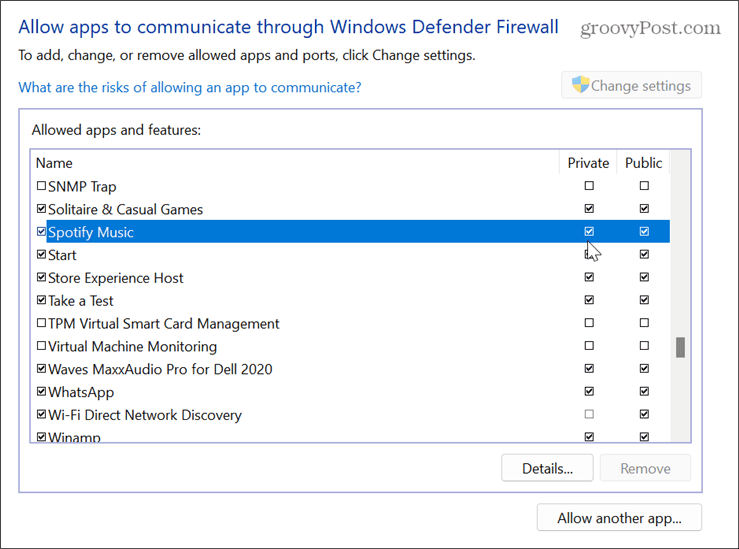
Spustite Spotify v režime kompatibility
Aj keď je to zriedkavé, aplikácia Spotify môže mať problémy s kompatibilitou a nemôže sa správne spustiť, takže môžete použite režim kompatibility spustiť ho.
Spustenie Spotify v režime kompatibility v systéme Windows 11:
- Stlačte tlačidlo Windows kľúč a hľadať Aplikácia Spotify.
- Kliknite pravým tlačidlom myši a vyberte Otvorte umiestnenie súboru z kontextového menu.
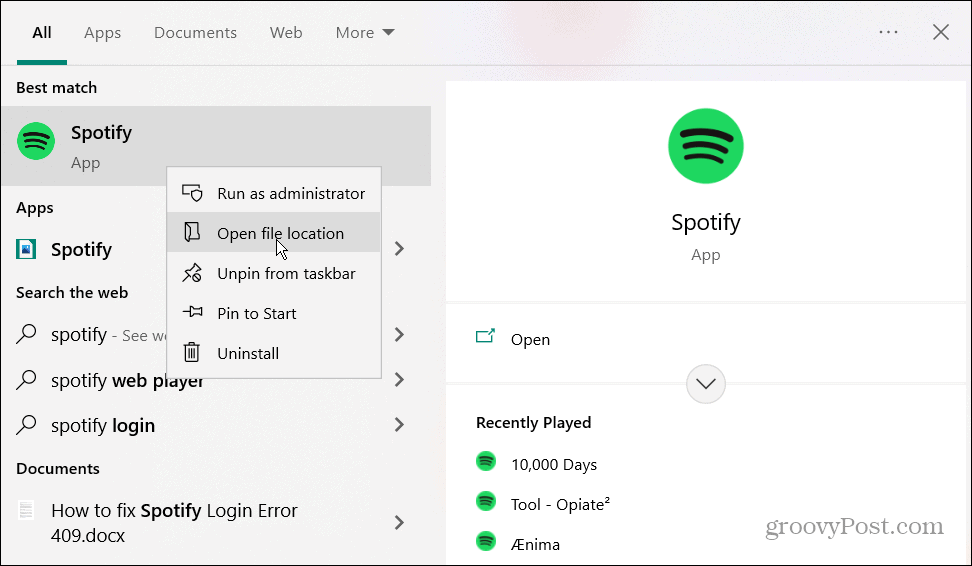
- Kliknite pravým tlačidlom myši na aplikáciu a vyberte ju Vlastnosti z menu.

- Kliknite na Kompatibilita kartu v hornej časti.
- Začiarknite políčko v Režim kompatibility vyberte z rozbaľovacej ponuky predchádzajúcu verziu systému Windows a kliknite na Použiť a OK.
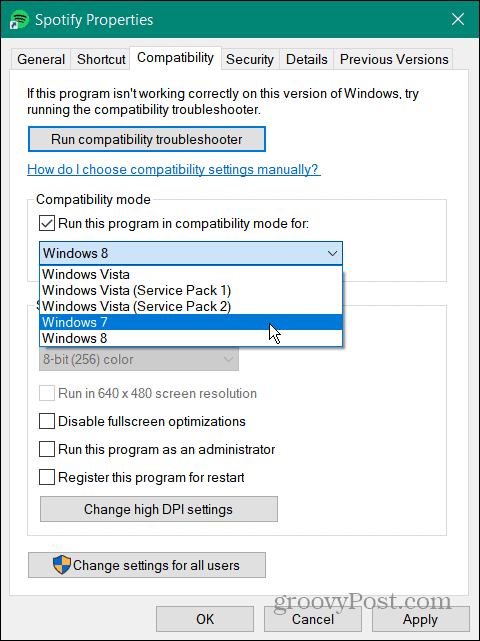
Po dokončení krokov kompatibility skontrolujte, či môžete aplikáciu spustiť bez chyby Spotify sa nedá spustiť.
Skontrolujte nastavenia VPN
Ak používate VPN, napr Súkromný prístup na internet (PIA), mohlo by to spôsobiť problém s vaším regiónom a spôsobiť, že Spotify vygeneruje kód chyby 17.
Uistite sa, že vaše VPN funguje podľa očakávania a umožnenie prenosu – ak nie, odpojte alebo prepnite servery, kým sa problém nevyrieši. Ak nemôžete problém vyriešiť, možno budete musieť úplne prestať používať svoju sieť VPN, aby ste mohli pokračovať v počúvaní hudby.

Riešenie problémov so Spotify
Ak sa vám pri inštalácii alebo spúšťaní počítačovej aplikácie v systéme Windows zobrazí správa „Spotify sa nepodarilo spustiť (kód chyby: 17), problém by vám mala pomôcť vyriešiť jedna z vyššie uvedených metód.
Pri používaní Spotify na pracovnej ploche alebo v telefóne môžete naraziť na ďalšie problémy s niekoľkými ďalšími chybovými kódmi, na ktoré si budete musieť dávať pozor. Napríklad možno budete musieť vyriešiť iné chyby ako a Kód chyby prihlásenia na Spotify 409 alebo opraviť Kód chyby Spotify 30.
Dokonca aj bez chybového kódu možno budete musieť opraviť problémy s funkciami, ako sú Spotify Blend sa neaktualizuje alebo opraviť Spotify Shuffle nefunguje. A ak služba prestane fungovať bez zjavného dôvodu, pozrite sa, ako to kedy opraviť Spotify sa stále zastavuje.